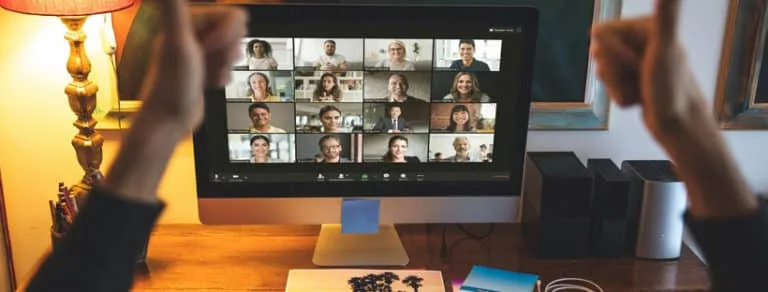Zoom Pro là nền tảng cuộc họp trực tuyến được ưa chuộng trong thời gian qua. Để hiểu rõ hơn tài khoản Zoom Pro là gì? Ứng dụng này có tốn phí hay không hãy cùng thietbihop.com tìm hiểu rõ hơn dưới bài viết này nhé.
Tài khoản Zoom Pro là gì?
Zoom Pro là tài khoản cấp trả phí, là một giải pháp trong những buổi học, hội nghị trực tuyến. Vì vậy Zoom Pro được nhiều doanh nghiệp, công ty lựa chọn mỗi khi hội thảo, đào tạo. Zoom Pro đầy đủ các chức năng từ không giới hạn thời gian, Cấp đồng chủ trì, thay đổi ID đẹp dễ nhớ ,chia sẻ trên màn hình máy tính gồm: chat trực tuyến, chia sẻ tài liệu, lên lịch học,…Trong môi trường sư phạm Zoom Pro dùng để giảng dạy, hội họp, hội thảo trực tuyến có thể kết nối hàng ngàn người cùng 1 lúc.
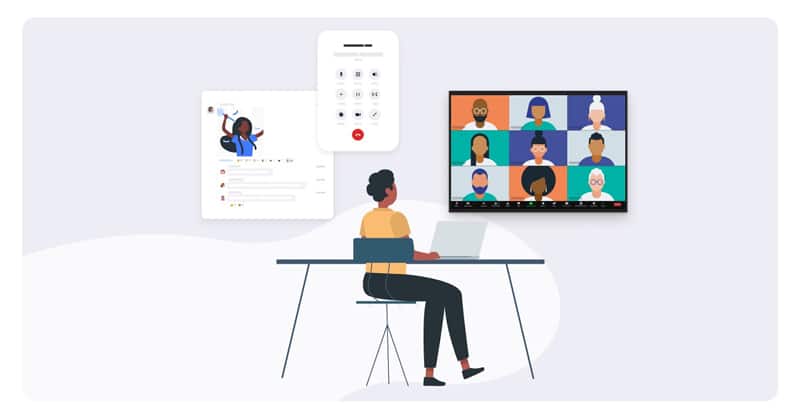
Các đặc điểm nổi bật của Zoom Pro
Cuộc họp
- Tổ chức cho tối đa 100 người tham gia
- Bản ghi lưu trữ trên đám mây với dung lượng 5GB (cho mỗi giấy phép)
- Phụ đề tự động
Bảng trắng
- 3 bảng có thể chỉnh sửa với 25MB lưu trữ trên đám mây
Tin nhắn
- Trò chuyện và các kênh để cộng tác, chia sẻ tệp và nhiều tính năng khác
Sử dụng Zoom có mất phí không?
Sử dụng tài khoản Zoom có mất tốn phí không? Câu trả lời “Có” và “Không”. Zoom sẽ cung cấp cho người dùng gói (gói Basic) miễn phí và bản tính phí (gói Pro, Business, Enterprise).
Gói Basic: có ưu điểm lớn là bạn không tốn bất cứ khoản nào hết mà cũng có thể sử dụng. Tuy nhiên, tính năng của chúng còn có khá nhiều mặt hạn chế với các gói tính phí. Gói này cho phép người tham gia cuộc họp chỉ được kéo dài đến 40 phút.
Những phiên bản không miễn phí như Zoom Pro, Business, Enterprise. Người dùng có thể thỏa sức sử dụng nhiều tính năng cực hay ho. Dù giá thành không quá cao, nhưng tính năng chắc chắn sẽ làm cho bạn hài lòng.
Các tính năng chính của tài khoản Zoom Pro không giới hạn mà bạn nên biết
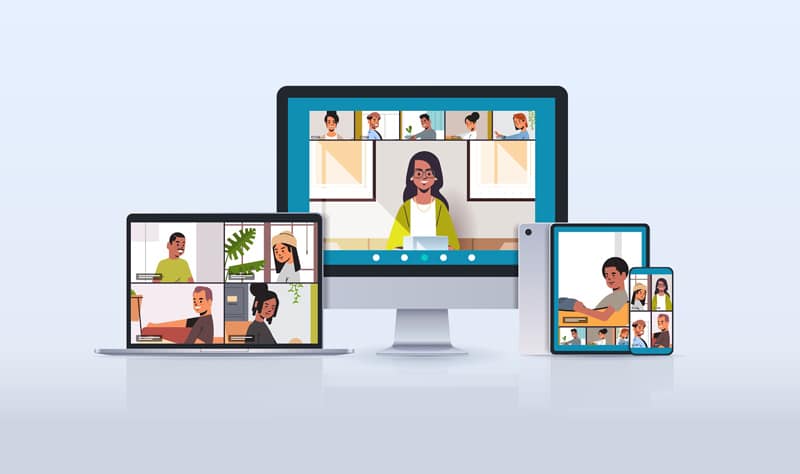
Zoom không giới hạn thời gian cuộc họp
Tài khoản Zoom pro không giới hạn thời gian cuộc họp lên tối đa 30h. Trong khí đó bản Basic bị giới hạn 40 phút.
Thay đổi ID đẹp dễ nhớ
ID phòng họp cá nhân có 10 số bạn có thể thay đổi tuỳ ý theo số đẹp, số tam hoa dễ nhớ, miễn là ID đó chưa có ai tạo trước đó.
Xem thêm
ID cuộc họp cá nhân (PMI) và liên kết cá nhân trên Zoom
Cấp đồng chủ trì (Co-host) quản trị phòng
Với tính năng cấp Đồng chủ trì (Co-host) giúp chủ phòng có thêm cộng sự quản lý phòng học zoom hiệu quả hơn.
Xem thêm
Cho phép và thêm đồng chủ trì
Phát trực tiếp cuộc họp lên Facebook, Youtube…
Cuộc họp Zoom được phát Live trên các nền tảng mạng xã hội để buổi học-cuộc họp đó được chia sẻ tiếp cận với nhiều người.
Xem thêm
Cách livestream Zoom lên Facebook
Cách livestream Zoom lên YouTube
Chia phòng theo nhóm – Breakout Room
Tính năng cho phép các học viên vào từng nhóm nhỏ để tiện trao đổi 1-1 hoặc nhiều hơn.
Xem thêm
Hướng dẫn chi tiết cách chia nhóm thảo luận trên Zoom Meeting
Ghi lại cuộc họp
Cuộc học có thêm tuỳ chọn lưu trữ đám mây lên tới 1G.
Nếu bạn muốn ghi lại tất cả cuộc trò chuyện trong cuộc họp bạn chỉ cần nhân vào nút Start Recording. Tùy vào nhu cầu mỗi người mà bạn có thể lưu bản ghi trên thiết bị của mình, để không bị mất bạn có thể lưu lên đám mây của mình.
Việc sao lưu bản ghi cuộc họp trên đám mây của zoom pro, dễ dàng giúp cho những ai không thể tham gia đều có thể nghe và xem lại được.
Xem thêm
Cách ghi lại cuộc họp trên Zoom
Thăm dò ý kiến
Chức năng này tạo ra nhằm thăm dò ý kiến dành riêng cho người đứng đầu cuộc họp. Khi họ đưa ra một vấn đề nào đó và cần có ý kiến của nhiều người, họ chỉ cần tạo ra một chủ đề thăm dò ý kiến từ nhiều người bằng cách chia sẻ ý kiến thăm dò rồi share cho các thành viên khác. Sau đó tiến hành tham khảo ý kiến của mọi người. Việc tạo cuộc thăm dò vừa không mất nhiều thời gian nhưng mang lại hiệu quả cao.
Xem thêm
Cách bật tính năng thăm dò ý kiến trong cuộc họp Zoom meeting
Chia sẻ màn hình
Người tham gia đều có thể chia sẻ màn hình của họ với những người khác trong hội thoại. Phần mềm này rất hữu ích cho những buổi thuyết trình và hội thảo giáo dục với quy mô khác nhau.
Xem thêm
Cách share màn hình trên Zoom
Trò chuyện
Nó cũng tương tự như phần chat trên mạng xã hội, tài khoản Zoom pro cho phép người dùng tương tác và trò chuyện với nhau. Học có thể dễ dàng nhìn thấy mặt nhau qua video, thể hiện được cảm xúc, hành động trên gương mặt.
Xem thêm
Hướng dẫn cách sử dụng tính năng Chat trên Zoom
Tắt tiếng của người tham gia
Tạo ra cuộc trò chuyện trên zoom pro có khá nhiền tiện ích cho người dùng. Nếu trong quá trình tham gia cuộc họp mà hai phía có âm thanh gây tiếng ồn thì 1 trong 2 có quyền tắt micro để tránh làm phiền những người khác. Bên cạnh đó zoom pro còn được mã hóa để bảo mật thông tin của những người tham gia cuộc họp.
Xem thêm
Cách tắt tiếng tất cả những người tham gia khi họ tham gia cuộc họp trên Zoom
Ngoài ra, Tài khoản Zoom pro không giới hạn còn có các tính năng như:
- Âm thanh và video HD
- Quản lý công việc từ xa hiệu quả
- Hiện đại hóa cuộc sống của bạn
Cách mua tài khoản Zoom không giới hạn
Bước 1: Bạn chọn số lượng người tham gia và số tháng phòng Zoom cần đăng ký
Bước 2: Chuẩn bị 1 mail cá nhân dùng đăng ký Zoom (Có thể tạo trước tài khoản Zoom)
Bước 3: Liên hệ 02877798999 để cung cấp thông tin ở bước 1 và bước 2- (hoặc chọn thêm vào giỏ hàng trực tiếp trên Web)
Bước 4: Thanh toán chuyển khoản theo thông tin:
Vietcombank : 0531002524946 – CN ĐÔNG SÀI GÒN – HỒ NGỌC THOẠI
Bước 5: Ngọc Thiên xác nhận thông tin, giá tiền và tiến hành nâng cấp mail zoom lên bản Pro (Licensed)
Bước 6: Bạn sẽ nhận được link nâng cấp từ Zoom gửi về mail đăng ký
Bước 7: Tài khoản nâng cấp xong (Đã cấp phép – Licensed) bạn test lại các chức năng.